在現代社會,手機和平板電腦是我們生活中不可或缺的一部分,其中保存了許多重要的記錄,例如照片。
然而,當手機和平板開始頻繁當機或出現問題時,即使我們我們想先備份寶貴照片,但是一直中斷卡卡的過程會帶來許多困擾。
例如相片中有極度隱私不能曝光,但是又捨不得刪除的照片,這時候就必須在送店維修前先自行備份照片再移除。
筆者特別提供一種解決這個問題的簡單笨方法,讓我們來了解一下。
手機頻繁當機如何備份照片?
當 Apple iPhone 手機、iPad 平板電腦反覆當機,使用者可能會遇到無法正常存取內部照片的困擾,尤其當需要緊急保存或轉移這些照片時,這樣的狀況更加棘手。
這時候建議可以使用 Apple MacOS 原本就內建的「照片」應用程式,來處理這個問題,這種方法相對簡單且高效。
基本上,這種解決方案涉及使用大家都熟悉的「照片」應用程式,通過內建的「輸入(Import,又稱載入)」功能來抓取手機內相片(請參考下圖一),好處是支援自動檢測照片是否已上傳以及自動續傳。
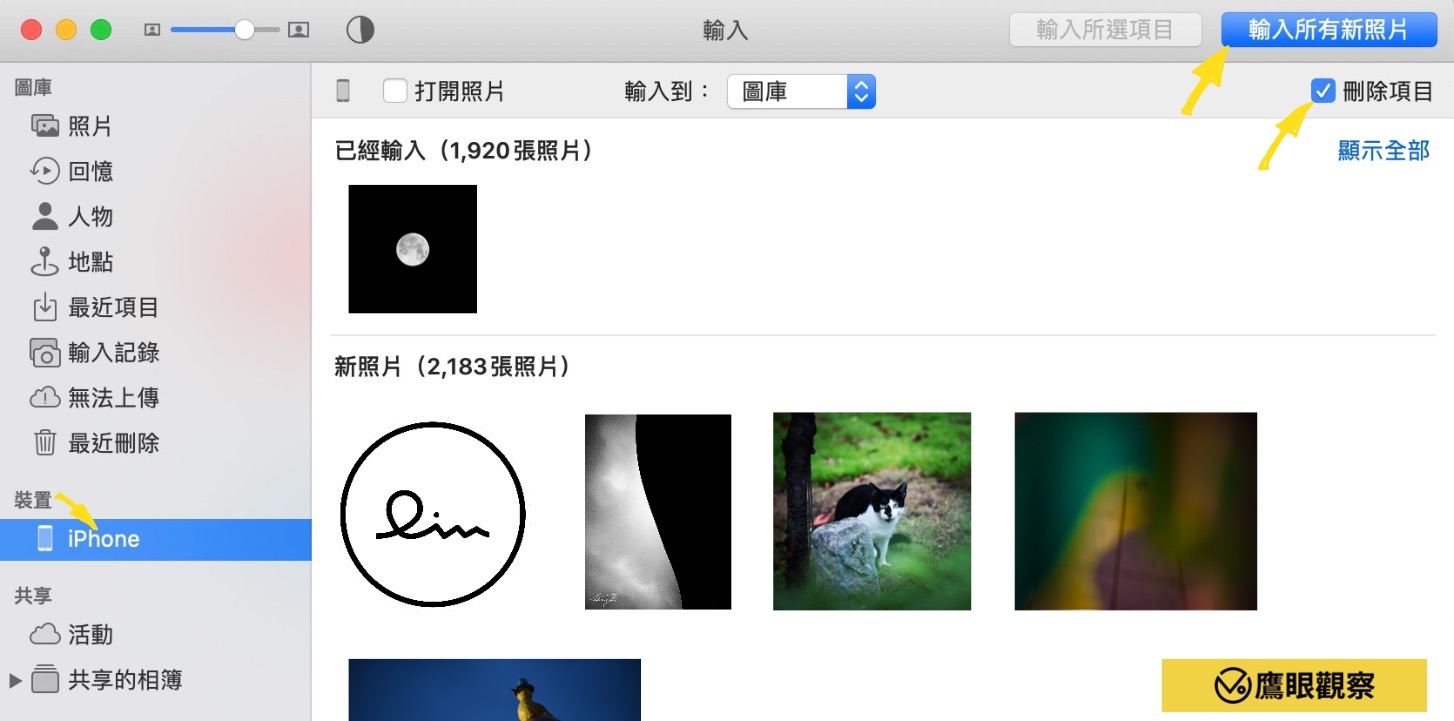
如此一來,即便手機一直當機斷開連線,重新開機(電源鍵、大小聲音量鍵同時按壓一段時間)後也能繼續先前的上傳照片作業。
操作步驟
使用者只需要將手機和 MacBook 或 iMac 連接,並且開啟電腦端的「照片」應用程式。
請參考上圖一,在畫面左側列表的「裝置」裡,找到我們要輸入的手機「iPhone」。
復請參考上圖一,在畫面右側點擊「輸入所有新照片」按鈕,同時記得勾選☑️「刪除項目」的選項。
儘管手機仍然可能會斷掉並停止上傳,但當使用者反覆重開手機時,透過這個方法就仍可以持續抓取新相片,類似於一種半自動的程序(參考下圖)。

這種方法雖然或許無法解決手機當機的根本問題,但卻提供了一種應急的解決方案,讓使用者至少能夠在一定程度上獲得所需的照片。
這種自動或半自動的方式可以幫助使用者避免手動操作和重複不斷的嘗試,這在處理大量照片時尤其顯得方便和高效。
另外,如果 Mac 電腦端抓不太到 iPhone 手機、iPad 平板電腦內容,可以試著重新開機再連線。
這種應用程式的使用方法也許有些限制,且可能因手機型號和操作系統的差異而有所不同,因此在實際操作中,建議用戶應根據自己的情況做出適當的調整。
最後,對於手機問題的解決,還是建議用戶定期備份重要的數據和照片,以免不測情況發生時導致重要內容的損失。
希望這些資訊能對您有所幫助,讓在手機問題出現時更有應對的方針。

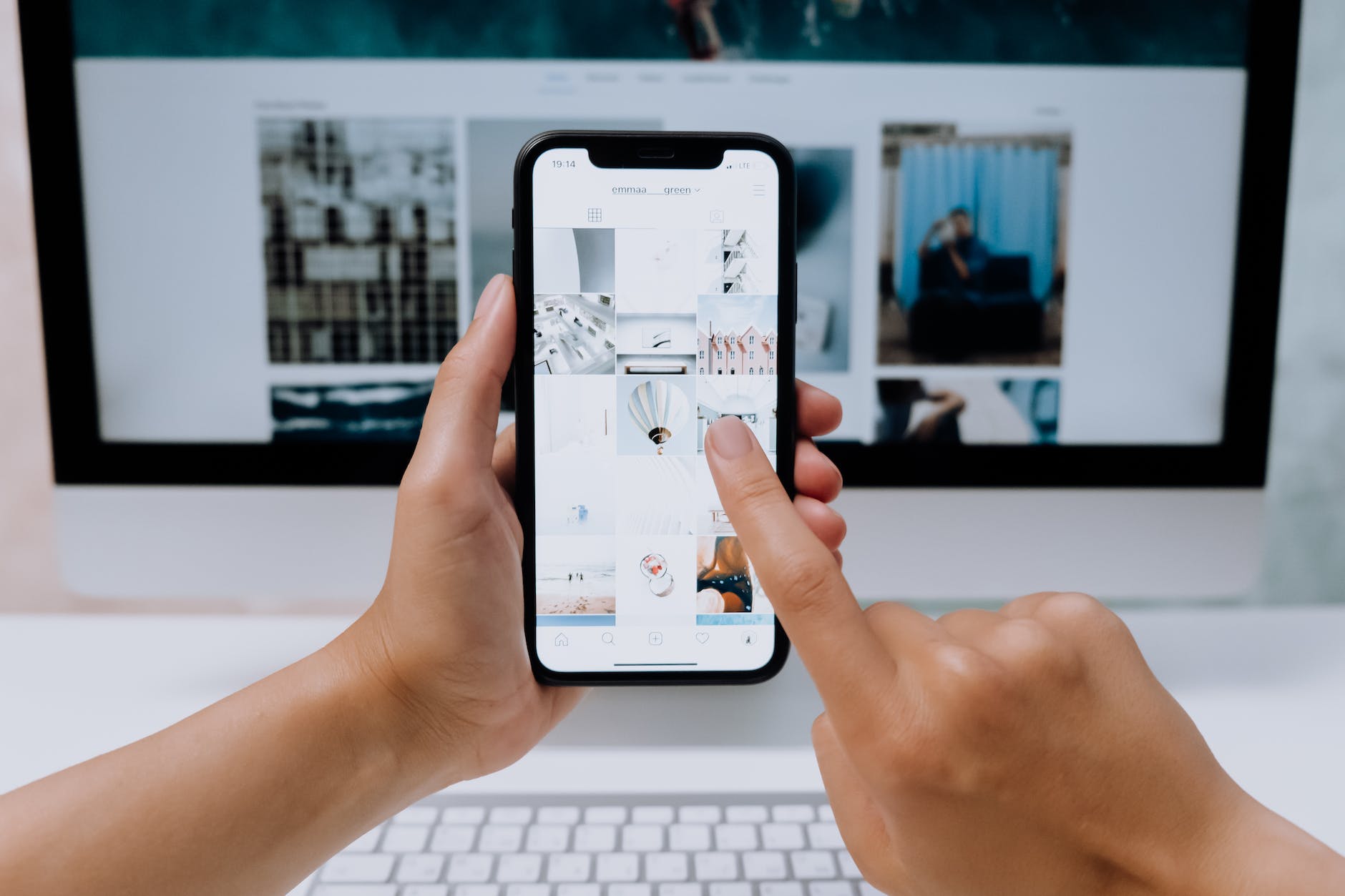
發佈留言